Dans l’un de nos messages précédents, nous avons présenté un tutoriel qui vous montre comment vous pouvez désactiver la fonction de clic droit de la souris comme un moyen pour interdire (mais pas empêcher complètement) les copieurs de contenu sans votre accord .
désactiver la sélection de texte dans Blogger
Voici une autre mesure supplémentaire que vous pouvez utiliser pour rendre encore plus difficile la tache pour ces copieurs de contenus . Cette technique consiste à désactiver la sélection du texte .L’application de cette technique sur votre blog Blogger est simple, il suffit de suivre ces étapes:
Dans votre tableau de bord, allez à Mise en page, puis cliquez sur Ajouter un gadget. Sélectionnez HTML / JavaScript, Copiez et collez ce code ci-dessous:
<script type="text/javascript">
/***********************************************
* désactiver la sélection du texte
* merci de ne pas changer cet en-tête
* Visitez https://wpcours.com/wp-tutoriels/comment-faire-pour-desactiver-la-selection-de-texte-dans-blogger/
***********************************************/
function disableselect(e){
return false
}
function reEnable(){
return true
}
document.onselectstart=new Function ("return false")
if (window.sidebar){
document.onmousedown=disableselect
document.onclick=reEnable
}
</script>Puis enregistrez le widget et vous avez terminé.
Cette technique marche aussi pour Wordpress, il suffit de copier et coller ce code dans un widget texte .Essayer de mettre ce widget dans le footer si ça marche pas essayer la barre latérale.
Deuxième solution : désactiver la sélection du texte en utilisant du CSS
La deuxième méthode pour désactiver la sélection de texte sur votre blog et très simple, cherchez dans le fichier CSS de votre thème body et ensuite ajouter le code ci-dessous :
body{
-webkit-touch-callout: none;
-webkit-user-select: none;
-khtml-user-select: none;
-moz-user-select: none;
-ms-user-select: none;
user-select: none;
} Copier seulement ce qui est entre les parenthèses.
Allez-y et essayez de sélectionner n’importe quel texte sur votre page. Vous verrez que vous ne serez pas en mesure de mettre en évidence rien, pas même les images d’ailleurs.
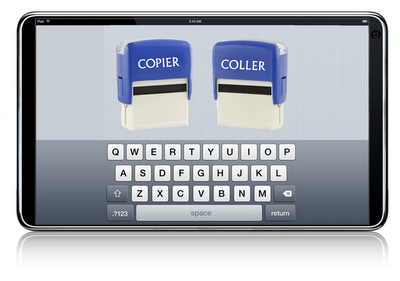
Merci pour l’astuce mais ca ne fonctionne pas pour les smartphones j’arrive facilement a copier mes textes sur smartphone. Mais ca marche sur Laptop et tablette. Vous n’auriez pas une autre astuce pour bloquer la selection de texte mais sur Iphone Os et android OS?
@ Philippe Junior Volmar , il n’existe pas une solution fiable à 100 pour cent pour bloquer le copier du texte sur votre site car le tout tourne autour du javascript et selon le navigateur utilisé par l’utilisateur, alors pour les utilisateur avancés une simple manipulation annule l’effet de ce code. Pour les smartphone je pense pas qu’elle existe une solution…
@ Philippe Junior Volmar essayer le nouveau code mis à jour et aussi la solution Css proposée.